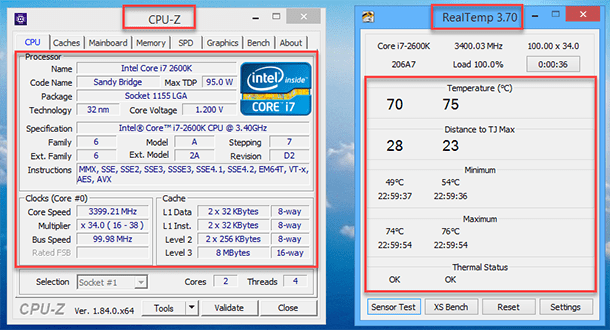Как узнать был ли разгон процессора
Вопрос о том, как узнать был ли разгон процессора, волнует многих пользователей, стремящихся к оптимальной производительности своих компьютеров. Повышение тактовой частоты процессора (разгон) может значительно улучшить скорость работы приложений и игр, но часто проводится предыдущими владельцами или техническими специалистами, оставляя текущего пользователя в неведении. Для определения факта разгона существует несколько способов, начиная от простых визуальных проверок и заканчивая использованием специализированного программного обеспечения. Понимание этих методов позволит вам точно оценить состояние вашего процессора и принять взвешенные решения о дальнейшей настройке системы.
Визуальная проверка и BIOS/UEFI
Первым шагом в определении, был ли процессор разогнан, является визуальная проверка BIOS/UEFI. BIOS (Basic Input/Output System) или UEFI (Unified Extensible Firmware Interface) ⎯ это программное обеспечение, которое запускается при включении компьютера и предоставляет доступ к основным настройкам оборудования.
Проверка настроек BIOS/UEFI
- Вход в BIOS/UEFI: Перезагрузите компьютер и нажмите клавишу, указанную на экране загрузки (обычно это Delete, F2, F12, Esc или другая).
- Поиск информации о частоте: В BIOS/UEFI найдите раздел, связанный с настройками процессора или производительностью. Ищите параметры, такие как «CPU Frequency», «Clock Speed» или «Multiplier».
- Сравнение с номинальной частотой: Сравните отображаемую частоту с номинальной частотой вашего процессора. Эту информацию можно найти на сайте производителя процессора (например, Intel или AMD). Если отображаемая частота значительно выше номинальной, это может указывать на разгон.
Использование программного обеспечения
Если визуальная проверка не дала однозначных результатов, можно воспользоваться специализированным программным обеспечением для мониторинга состояния процессора. Эти программы предоставляют более подробную информацию о частоте, температуре и других параметрах процессора.
- CPU-Z: CPU-Z ⎼ это бесплатная и популярная утилита, которая отображает подробную информацию о процессоре, материнской плате и оперативной памяти. Обратите внимание на поле «Core Speed» (частота ядра) и сравните его с номинальной частотой процессора.
- HWMonitor: HWMonitor ⎼ еще одна полезная программа, которая отображает температуру процессора, напряжение и частоту. Вы можете отслеживать изменения частоты в режиме реального времени и выявлять возможный разгон.
В середине статьи, стоит отметить, что даже если программы показывают частоту, соответствующую номинальной, не исключено, что разгон был произведен ранее и затем отменен. Однако, следы повышенного напряжения и температуры могут остаться, что в свою очередь сокращает срок службы процессора. Оценивайте все данные в совокупности, чтобы понять, как узнать был ли разгон процессора.
Стресс-тесты
Стресс-тесты позволяют проверить стабильность работы процессора под высокой нагрузкой. Если процессор был разогнан, он может быть нестабильным при выполнении стресс-тестов, что приведет к сбоям или зависаниям.
Примеры стресс-тестов
- Prime95: Prime95 ⎼ это популярный стресс-тест, который создает экстремальную нагрузку на процессор. Запустите Prime95 и наблюдайте за температурой процессора и стабильностью системы. Если температура слишком высокая или возникают ошибки, это может указывать на разгон.
- AIDA64 Extreme: AIDA64 Extreme ⎼ это комплексная программа для диагностики и тестирования компьютера. Она включает в себя стресс-тест процессора, который позволяет проверить его стабильность под нагрузкой.